Hvis du ønsker å lagre kontaktene dine for alltid, sjekk ut denne grundige og enkle guiden som lar deg synkronisere kontakter fra iPhone til Mac innen et par minutter.
Kontakter er blant de mest verdifulle filene på smarttelefonen din. Dette er hovedkildene som lar én bruker koble seg til andre ved hjelp av lyd-/videosamtaler eller meldinger. Derfor tåler du ikke å miste kontakter av en eller annen grunn og er forsiktig hele tiden for å holde kontaktene trygge. Denne advarselen tvinger deg til å se etter alle måter å sikre kontaktene på. En slik måte er å synkronisere kontakter fra iPhone til Mac.
Alle enhetene i Apple Universe (klokke, smarttelefon, bærbar PC eller annet) kan integreres veldig enkelt. Denne funksjonen kommer godt med når det gjelder å sikre de nåværende kontaktene på smarttelefonen. iOS og macOS lar alle brukere synkronisere kontakter fra iPhone til Mac veldig enkelt. Dette betyr at selv om kontaktene går tapt eller slettes fra iPhone av en eller annen grunn, kan du enkelt få tilbake alle disse fra Mac-en.
Dette er noe vi vil ta opp ved hjelp av denne enkle veiledningen.
I de kommende delene av artikkelen vil vi se på forskjellige løsninger for hvordan du enkelt overfører kontakter fra iPhone til Mac. Ved å bruke løsningen forklart senere, kan du sikre at du aldri mister kontaktene dine på grunn av en eller flere årsaker. Så la oss ta en titt på metodene og sikre alle iPhone-kontakter med letthet.
Hvordan synkronisere kontakter fra iPhone til Mac?
Du må ta en titt på metodene nedenfor for å vite hvordan noen enkle trinn og metoder kan hjelpe deg med å synkronisere kontakter fra iPhone til Mac. Bruk hvilken som helst av løsningene som tilbys og sikre alle kontaktene etter behov med letthet.
Metode 1: Synkroniser kontakter fra iPhone til Mac med iCloud
Den første og beste løsningen for hvordan du synkroniserer iPhone-kontakter til MacBook er bruken av iCloud-kontoen. iCloud er en skylagringstjeneste fra Apple som gir deg mulighet til å lagre alle typer data på plattformen med letthet. Du kan også lagre kontaktene dine på skylagring og enkelt bruke dem på Mac eller andre enheter.
Følg trinnene nedenfor for hvordan du gjør det:
- Åpne iPhone-innstillinger på enheten din og trykk øverst på innstillingssiden som viser din Navn og bilde.
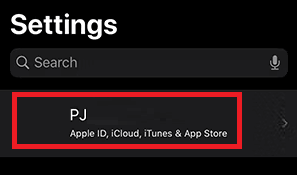
- Trykk på iCloud for å åpne nettlagringsinnstillingene og -preferansene.
- Trykk på bryteren foran Kontakter.
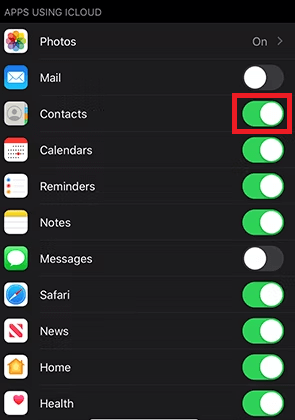
- Deretter trykker du på alternativet som heter Slå sammen å fortsette.
- Nå bør du gjøre noen endringer på Mac-en. Så, slå på Mac-en og klikk på Apple-logo finnes øverst til venstre på enheten.
- Fra menyen klikker du på Systemvalg.

- Deretter bør du se etter alternativet som heter Eple ID.
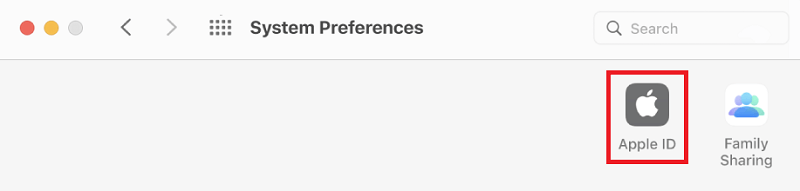
- Klikk på iCloud å fortsette.
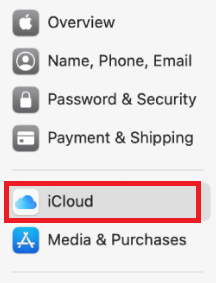
- Akkurat som det du gjorde på iPhone, slå på Kontakter fanen på Mac også.
Nå, uansett hvor iPhone og Mac er koblet til internett, vil begge enhetene begynne å synkronisere kontaktene til iCloud-lagringen. På denne måten trenger du aldri å bekymre deg for å miste kontaktene selv etter skader på iPhone, da kontaktene er trygge på iCloud. Hvis kontaktene av en eller annen grunn ikke synkroniseres på iCloud-lagringen, kan du tvinge opp det samme. Sjekk avsnittet nedenfor for å vite hvordan du gjør dette.
Hva skal jeg gjøre hvis synkronisering av iPhone-kontakter til iCloud ikke fungerer?
Hvis kontaktene på en eller annen måte ikke kan laste opp, kan du også bruke fremgangsmåten for tvungen opplasting. Følg trinnene nedenfor for presisjon:
- Åpne din Kontakter-appen og trekk ned skjermen for å oppdatere kontaktene.
- Hvis kontaktene fortsatt ikke laster opp eller synkroniseres, da logge ut av Apple-ID-en fra Innstillinger.
- Start på nytt din iPhone og logge på kontoen en gang til.
Etter å ha fulgt prosedyren ovenfor, vil kontaktene synkroniseres fra iPhone til Mac. Hvis du ikke kan finne den nødvendige lagringen på iCloud eller ønsker å lagre kontaktene offline, så sjekk neste løsning.
Les også: Hvordan skjermdeling på en MacBook
Metode 2: Bruk en kabel til å overføre kontaktene
Hvis du vil ha en løsning for hvordan du overfører kontakter fra iPhone til Mac, er en USB-kabel den beste veien å gå. Prosedyren for å overføre kontaktene er også ganske enkel og sikker. På denne måten hvis iPhone står overfor noen skade, vil kontaktene fortsatt være trygge på Mac. Følg trinnene nedenfor for å vite hvordan du overfører kontaktene:
- Koble iPhone til Mac med en USB-kabel.
- Kjør iTunes-appen på Mac-en.
- Velg ikonet for iPhone tilstede på appen.
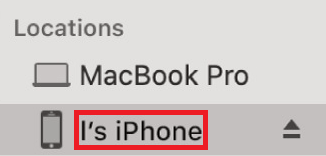
- Slå den Info-knapp tilstede på venstre side av skjermen.
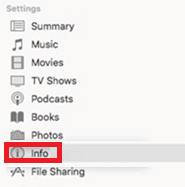
- Velg boksen ved siden av Synkroniser kontakter. Velg alternativet som heter Alle grupper for å synkronisere hele kontaktlisten.
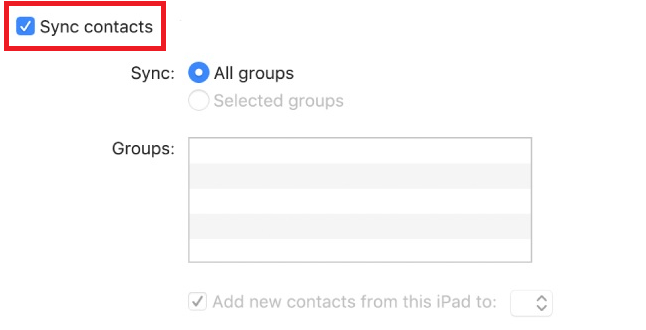
- Slå den Søke om knappen på slutten av siden for å fortsette.
Systemet vil begynne å overføre alle kontaktene som finnes på iPhone. På denne måten kan du enkelt få den perfekte løsningen for hvordan du synkroniserer iPhone-kontakter til MacBook. Dette også uten å bruke noen nettskylagring eller internettforbindelse. Men hvis du ikke eier eller har en USB-kabel, kan du enkelt dele eller overføre kontaktene. Hvordan? Overraskelsen er nedenfor.
Metode 3: Bruk Apple AirDrop til å overføre eller synkronisere iPhone-kontakter til Mac
Til slutt, for å synkronisere kontakter fra iPhone til Mac, kan du også ta hjelp av Apple AirDrop-funksjonen. Du må allerede være kjent med funksjonen. Hvis ikke, er Apple AirDrop en funksjonalitet som støttes i enkelte enheter i Apple Universe som gir deg mulighet til enkelt å overføre eller motta data til og fra en hvilken som helst annen Apple Universe-enhet.
Derfor kan du enkelt bruke Apple AirDrop til å dele kontaktene dine også. Alt du trenger å gjøre er å følge trinnene nedenfor:
Merk: Du kan ikke hele kontaktlisten ved å bruke AirDrop, men bare én kontakt om gangen. Du bør også holde Mac-en i gang for å bruke denne metoden.
- Åpne Kontakter-applikasjon tilstede på din iPhone.
-
Trykk på en hvilken som helst kontakt du ønsker å sende og fra bunnen av skjermen trykker du på Del kontakt.
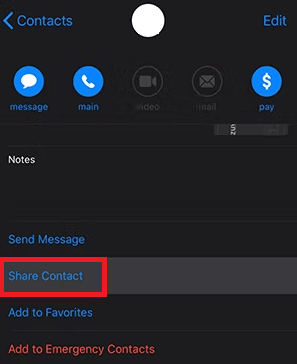
- Du vil se en rekke delingsalternativer nå, trykk på AirDrop å fortsette.
- Fra listen over AirDrop-enheter i nærheten, trykk på den som heter din Mac.
- På Mac-en din vil du se et varsel eller et popup-vindu som angir mottak av kontakten. Aksepterer det samme.
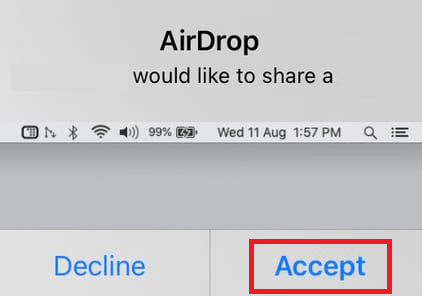
Så, ved å bruke prosedyren ovenfor, kan du enkelt synkronisere kontakter fra iPhone til Mac du ønsker ved hjelp av AirDrop-funksjonen. Metoden er ganske enkel å følge og sikker, men har en ulempe. Du kan ikke dele flere kontakter, enn si hele kontaktlisten, ved å bruke AirDrop.
Men hva skal du gjøre når du ønsker å dele hele kontaktlisten, men ikke vil følge noen av metodene ovenfor? Da er det også en løsning som lett kan hjelpe deg. Sjekk det samme rett nedenfor.
Les også: Hvordan koble fra iPhone fra en Mac
Profftips: Synkroniser kontakter fra iPhone til Mac ved hjelp av tredjepartsverktøy
Til slutt, hvis du ikke er fornøyd med de ovenfor oppførte og forklarte metodene for å synkronisere kontakter fra iPhone til Mac, så er det ikke verdens undergang. Internett er lastet med flere gratis og betalte verktøy som lar deg overføre kontakter fra iPhone til Mac. I tillegg kan du til og med ta en sikkerhetskopi av kontaktene og lagre sikkerhetskopien på Mac-en. Du kan gjenopprette denne sikkerhetskopien hvis behovet skulle oppstå.
Noen av de mest populære og sikreste tredjepartsverktøyene du kan bruke for å vite hvordan du synkroniserer iPhone-kontakter med MacBook er:
- Wondershare MobileTrans
- SetApp
- iMobie AnyTrans
- Eksporter kontakt
- Cisdem ContactsMate
Bortsett fra appene ovenfor, vil du også finne andre apper som gir lignende funksjoner som deg. Du kan bruke hvilken som helst av disse appene så lenge de er pålitelige og tilbys av en kjent merkevare eller utvikler.
Synkroniser kontakter fra iPhone til Mac: Forklart
Så vi håper at en eller flere av metodene ovenfor hjelper deg med å synkronisere kontakter fra iPhone til Mac. Alle metodene som tilbys er ganske enkle å følge, så vel som trygge å distribuere. Disse metodene utgjør ikke noen form for trussel mot kontaktene dine, enhetsdata eller systemets integritet på noen måte. Du bør imidlertid fortsette med forsiktighet og bare følge trinnene som vises på nøyaktig måte.
Så dette var alt fra vår ende.
Men hvis du har spørsmål, vil vi ikke la deg strande. Du kan stille spørsmål når som helst ved å bruke kommentarene nedenfor. Skriv spørsmålene dine til oss, så finner vi de beste løsningene for deg. Du kan også gi forslag relatert til denne veiledningen om hvordan du synkroniserer kontakter fra iPhone til Mac. Vi er glade for å være til hjelp for deg.